win7에서 두 번째 모니터를 감지할 수 없는 문제를 해결하는 방법
- zbt원래의
- 2023-07-03 09:47:226962검색
Win7에서는 두 번째 모니터 솔루션을 감지할 수 없습니다. 1. 제어판을 열고 하드웨어 및 소리를 선택합니다. 2. 장치 프린터에서 장치 관리자를 클릭합니다. 3. 장치 관리자 연결에서 모니터를 통해 세 번째 모니터가 있는지 확인합니다. 4. 바탕 화면으로 돌아가 마우스 오른쪽 버튼을 클릭하고 화면 해상도를 선택합니다. 5. 오른쪽 하단에서 고급 설정을 클릭합니다. 6. 고급 설정에서 모니터를 클릭하고 새로 고침 빈도를 선택합니다. 7. 컴퓨터에서 WIN+P를 눌러 복사 옵션을 선택하거나 확장하여 두 번째 모니터를 검색하거나 표시합니다.

이 튜토리얼의 운영 환경: Windows 7 시스템, DELL G3 컴퓨터.
효율성을 높이기 위해 많은 사용자가 컴퓨터를 사용할 때 외부 모니터를 연결합니다. 그러나 일부 win7 사용자는 컴퓨터가 두 번째 모니터를 감지하지 못하는 경우 제어판을 열고 장치 관리자 단계로 들어가야 합니다. 그런 다음 모니터 확장을 확인하여 두 번째 모니터가 있는지 확인하십시오. 그렇지 않은 경우 연결 문제 또는 하드웨어 문제가 있는지 하나씩 확인하십시오.
win7이 두 번째 모니터를 감지할 수 없는 경우 해결 방법
1. 모니터가 연결된 후 "제어판"을 열고 "하드웨어 및 소리"를 선택합니다.

2. 페이지 진입 후, "장치 프린터"에서 "장치 관리자"를 클릭하세요.
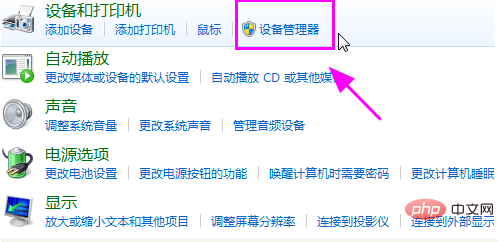
3. "장치 관리자" 페이지에서 "모니터"를 사용하여 두 번째 모니터가 연결되어 있는지 확인할 수 있습니다. 그렇지 않은 경우 이는 하드웨어 문제이거나 모니터 연결 문제라는 의미입니다. 조사하러 가세요.
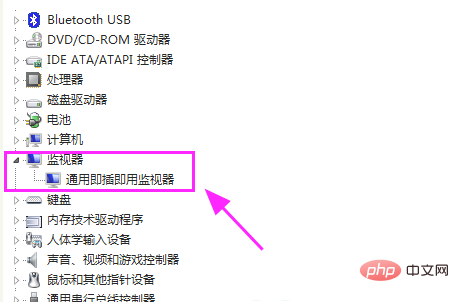
4. 바탕 화면으로 돌아가 마우스 오른쪽 버튼을 클릭하고 "화면 해상도"를 선택합니다.
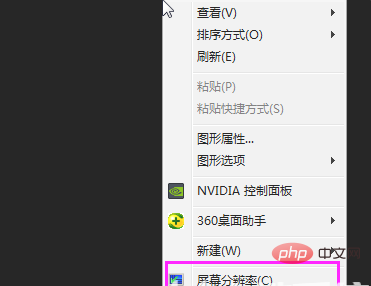
5. 페이지 진입 후 오른쪽 하단의 '고급 설정'을 클릭하세요.
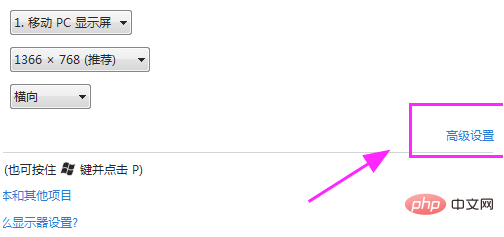
6. "고급 설정" 페이지에서 위의 "모니터" 옵션을 클릭한 후 아래 목록에서 모니터에 적합한 새로 고침 빈도를 선택한 다음 "적용"을 클릭하여 적용합니다.
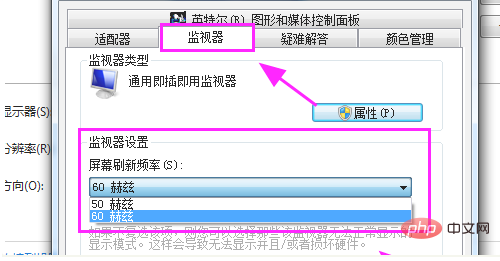
7. 이전 단계가 완료되면 컴퓨터에서 WIN+P를 눌러 "복사" 옵션 또는 "확장" 옵션을 선택하여 두 번째 모니터를 검색하거나 표시합니다.
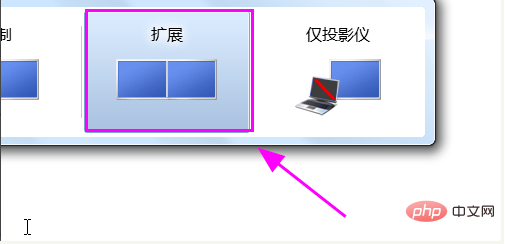
위 내용은 win7에서 두 번째 모니터를 감지할 수 없는 문제를 해결하는 방법의 상세 내용입니다. 자세한 내용은 PHP 중국어 웹사이트의 기타 관련 기사를 참조하세요!

